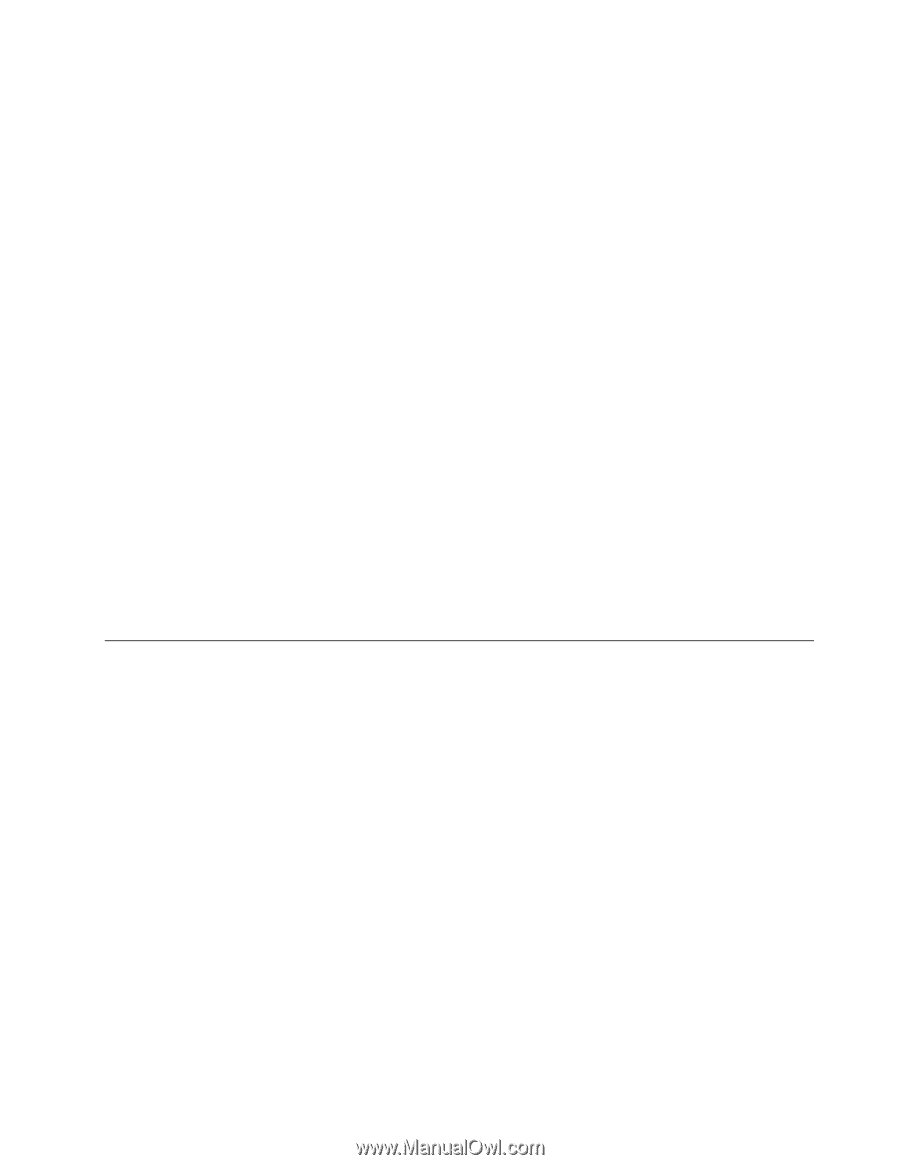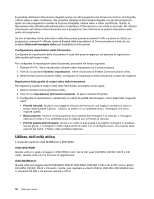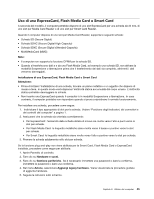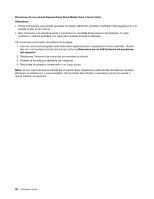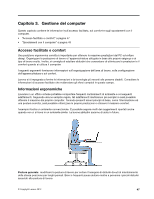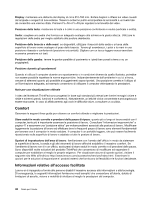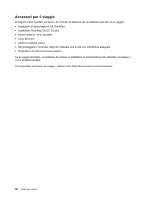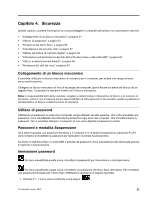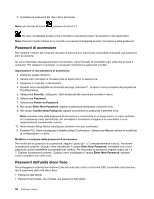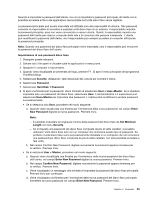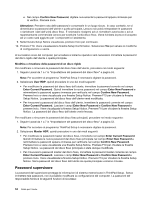Lenovo ThinkPad W530 (Italian) User Guide - Page 67
Spostamenti con il computer, Suggerimenti per i viaggi, Tecnologie Assistive
 |
View all Lenovo ThinkPad W530 manuals
Add to My Manuals
Save this manual to your list of manuals |
Page 67 highlights
Le tecnologie Assistive consentono agli utenti di accedere alle informazioni nelle modalità più appropriate. Alcune tecnologie vengono rese disponibili con il sistema operativo. Altre possono essere acquistate tramite fornitori oppure è possibile accedervi sul Web all'indirizzo http://www.lenovo.com/healthycomputing. Tecnologie Assistive Alcune tecnologie di accesso facilitato sono disponibili mediante il programma Opzioni di accesso facilitato. A seconda del sistema operativo in uso, varia il numero delle opzioni di accesso facilitato disponibili. In generale, le opzioni di accesso facilitato ottimizzano le modalità in cui navigano e utilizzano il computer gli utenti dotati di limitazioni di ascolto, visione o motorie. Ad esempio, è possibile che alcuni utenti non siano dotati di abilità motorie richieste per utilizzare un mouse o selezionare una combinazione di tasti. Altri utenti potrebbero aver bisogno di caratteri più grandi o modalità di visualizzazione ad alto contrasto. In alcuni casi, sono disponibili le lenti di ingrandimento e i sintetizzatori audio integrati. Per informazioni dettagliate su ciascuna di queste funzioni, consultare il sistema informativo della guida di Microsoft. Per utilizzare il programma Accessibilità, fare clic su Start ➙ Pannello di controllo ➙ Accessibilità ➙ Centro accessibilità. Tecnologie dei programmi di utilità per la lettura dello schermo Le tecnologie dei programmi di utilità per la lettura dello schermo convergono principalmente su interfacce applicative software, sistemi informativi della guida e una varietà di documenti in linea. Tuttavia, nel caso in cui un programma di utilità per la lettura dello schermo non riesca a leggere i documenti, il documento deve prima passare attraverso un processo di conversione. Una soluzione è convertire i file PDF di Adobe in un formato, letto dai programmi di lettori video. Questa soluzione è un servizio basato sul Web, fornito dalla Adobe Systems Incorporated. Mediante l'indirizzo http://access.adobe.com, i documenti Adobe PDF possono essere convertiti in formato HTML o in testo normale in varie lingue. Quest'opzione di conversione converte i documenti PDF su Internet. Una seconda opzione permette agli utenti di inviare l'URL di un file PDF Adobe tramite e-mail per convertirlo in HTML o in testo ASCII. I file PDF di Adobe in un'unità disco fisso locale, un CD ROM locale o una LAN possono essere convertiti allegando il file PDF di Adobe a un messaggio e-mail. Spostamenti con il computer In questo argomento vengono fornite informazioni per facilitare l'utilizzo del computer mentre si è in viaggio. Suggerimenti per i viaggi Utilizzare i suggerimenti per i viaggi di seguito riportati per viaggiare con il computer. • È possibile lasciare passare il computer attraverso le macchine a raggi X presenti nei varchi di sicurezza degli aeroporti. Tuttavia, mantenere sempre il contatto visivo con il computer per evitare furti. • Considerare di portare un adattatore elettrico per l'utilizzo in aereo o in automobile. • Se si dispone di un adattatore di alimentazione CA, scollegare il cavo CA per impedire di danneggiarlo. Suggerimenti per viaggi in aereo Se si trasporta il computer in aereo, consultare i seguenti suggerimenti di viaggio: • Se si intende utilizzare il computer o i servizi wireless (ad esempio Internet e Bluetooth), prima di salire a bordo verificare con la compagnia aerea le restrizioni e la disponibilità dei servizi. Se sono presenti delle restrizioni sull'utilizzo dei computer con le funzioni wireless a bordo dell'aereo, è necessario attenersi a tali restrizioni. Se necessario, disabilitare le funzioni wireless prima di salire a bordo. • Prestare attenzione alla poltrona di fronte in aereo. Posizionare il video del computer in modo che non possano essere visualizzate le informazioni. • Prima del decollo, ricordarsi di spegnere il computer o di attivare la modalità Ibernazione. Capitolo 3. Gestione del computer 49